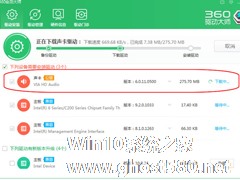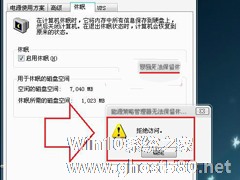-
Win7系统重装后没有声音如何应对?
- 时间:2024-05-19 09:54:10
大家好,今天Win10系统之家小编给大家分享「Win7系统重装后没有声音如何应对?」的知识,如果能碰巧解决你现在面临的问题,记得收藏本站或分享给你的好友们哟~,现在开始吧!
重装Win7系统后,电脑会处于一种不稳定的状态。这个时候系统就容易出现问题,比如说重装后Win7系统没有声音了,这就很可能是声卡驱动的问题。下面就来介绍一下重装Win7后没有声音的解决方法。
第一、检查驱动是否正常
右键点击我的电脑,然后选择属性、硬件,之后再打开设备管理器。看看里面是不是出现黄色问号图标,如果有的话就说明声卡驱动没装成功或者是被禁用了。
第二、安装升级驱动
如果没有安装驱动的话,可以下载一个驱动大师,扫描驱动之后再重新安装。

以上就是Win7重装系统后没有声音的解决方法了,如果是Win7声音出现了问题,只要不是硬件的故障,都可以用这种方法来处理。
以上就是关于「Win7系统重装后没有声音如何应对?」的全部内容,本文讲解到这里啦,希望对大家有所帮助。如果你还想了解更多这方面的信息,记得收藏关注本站~
【Win10系统之家www.gHost580.nEt★独★家使用,未经同意不得转载!】
相关文章
-
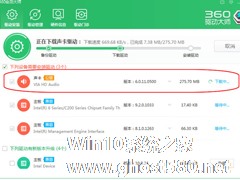
重装Win7系统后,电脑会处于一种不稳定的状态。这个时候系统就容易出现问题,比如说重装后Win7系统没有声音了,这就很可能是声卡驱动的问题。下面就来介绍一下重装Win7后没有声音的解决方法。
第一、检查驱动是否正常
右键点击我的电脑,然后选择属性、硬件,之后再打开设备管理器。看看里面是不是出现黄色问号图标,如果有的话就说明声卡驱动没装成功或者是被禁用了。
当我们在使用电脑的时候难免会遇到一些故障,而很多用户会直接选择重装系统,不过最近很多用户在反应Win7系统重装系统后没有声音,这是怎么回事呢?其实这可能是声卡驱动安装失败或者声音被禁掉了造成的,那么遇到这种问题该怎么解决呢?下面小编为大家介绍一下Win7系统重装系统后没有声音的解决方法。
方法/步骤
1、我的电脑→属性→设备管理器,检查各驱动是否安装好,也就是...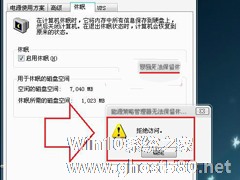
Win7从休眠状态唤醒后,都会弹出一个电源选项属性的窗口,上面提示“拒绝访问”。这就给我们使用Win7系统带来麻烦。那么Win7从休眠状态唤醒后弹出“拒绝访问”提示如何应对呢?
解决方法如下:
第一步、进入Win7系统后,我们在键盘中按“Win+R”组合键打开运行窗口,并输入“CMD”并按回车键或确定;<imgsrc="http://www.ghost5...
在公共场合使用电脑的时候,为了不打扰他人,会插入耳机来收听音乐,有些用户反馈Win7专业版重装后耳机没有声音,这要如何处理?首先你要确认下耳机是否损坏,如果没有问题的话,说明是系统设置问题。下面小编就跟大家分享一下Win7专业版系统重装后耳机没有声音的解决方法。详细如下
1、鼠标右击【计算机】后点击【属性】;
2、打开电脑的系统属性界面后在左侧找到【控制面板主...
- Win7教程
-
-
操作系统排行榜
更多>> -
- Ghost Win8.1 64位 老机精简专业版 V2023.02
- 【老机专用】Ghost Win8 32位 免费精简版 V2022.01
- 【致敬经典】Ghost Windows8 64位 免激活正式版 V2021.08
- 微软Windows8.1 32位专业版免激活 V2023.05
- Windows11 22H2 (22621.1778) X64 游戏美化版 V2023.06
- Windows11 22H2 (22621.1778) X64 专业精简版 V2023.06
- 笔记本专用 Ghost Win10 64位 专业激活版(适用各种品牌) V2022.08
- GHOST WIN8 X86 稳定专业版(免激活)V2022.07
- Windows8.1 64位 免费激活镜像文件 V2022.07
- Windows 8.1 64位 极速纯净版系统 V2022
-
Win7教程排行榜
更多>>
- 热门标签
-